Great metoder til at brænde iPhone Video til DVD

Du kan tage nogle dyrebare øjeblikke med iPhone, såsom bryllupsfesten eller det latterlige barn. Hvad skal du gøre for at holde disse minder? Brænde iPhone video til DVD bør være en god idé. Der er en anden lejlighed, at du skal brænde iPhone video til DVD til afspilning på tv. Som det er tilfældet, kan du nyde en bedre preview oplevelse. Artiklen forklarer nogle vigtige tips og gode metoder til at brænde iPhone video til DVD. Bare lær mere detaljeret om processen fra artiklen nu.
Del 1: Importtips til at brænde iPhone Video til DVD
Før du konverterer iPhone video til DVD, bør du først vide nogle vigtige tips. Bare lær mere detaljeret om disse tips som nedenfor. Og så kan du følge instruktionerne om at overføre iPhone video til computer, og derefter brænde iPhone video til DVD som profession.
- 1. Faktisk har DVD 16: 9 eller 4: 3, som passer til de fleste enheder. Men videoen fra iPhone er helt anderledes, du skal brænde iPhone video til DVD med den passende størrelse med nogle professionelle videoredigeringsværktøjer først.
- 2. For at brænde iPhone video til DVD, bør du kende metoden til at overføre iPhone video til computer først. Som det er tilfældet, kan du hente iPhone-video fra iCloud til computer på forhånd.
- 3. Som de forskellige videoformater mellem iPhone video og DVD skal du være særlig opmærksom på kvaliteten af outputformatet. Vælg bare den bedste video codec for at gøre video fra iPhone til DVD.
Del 2: Sådan overføres iPhone video til Windows / Mac
Ligesom nævnt, når du skal brænde iPhone video til DVD, skal du først overføre iPhone video til computer. Hvad skal være metoden til at overføre iPhone video til computer? Tipard iPhone Overførsel er den bedste iOS-filoverførselssoftware til at overføre filer mellem computer og iPhone. Det er meget kompatibelt med den nyeste iOS 17 og iPhone 12/11 / XS / XR / X / 8/7 / SE / 6/5.
Sådan overfører du iPhone video til computer
Download og installer Tipard iPhone Transfer
Download og installer Tipard iPhone Transfer på din computer. Og tilslut derefter iPhone til computer med USB-kabel. Sørg for, at programmet kan genkende iPhone.
Vælg mediefiler, du skal overføre
Efter tilslutning kan du forhåndsvise alle filer på din enhed. Og så kan du vælge iPhone-videoer fra "Media" eller "Photos"> "Videos". Du kan også finde video-, billed- og lydfiler fra venstre sidefelt.
Overfør iPhone video til computer
Når du har overført al iPhone-video til DVD, kan du klikke på "Eksporter" -knappen for at vælge "Eksporter til pc" og indstille destinationsmappen. Derefter kan du overføre iPhone-videoer til computeren.
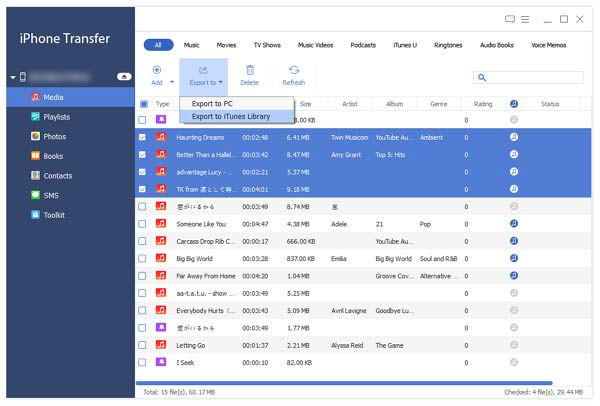
Del 3: Sådan brænder du iPhone video til DVD til Windows eller Mac
Tipard DVD Creator er en alsidig dvd-skaber til at brænde iPhone video til dvd. Det understøtter ikke kun MP4, MPEG og andre videoformater, men også in-build med fremragende redigeringsværktøjer. Hvis du nogensinde har uploadet iPhone-videoen til YouTube, kan du altid downloade iPhone video til DVD direkte. Bare lær mere detaljeret om processen som nedenfor. Bare lær mere detaljer om funktionerne i Tipard DVD Creator som nedenfor.
- • Opret dvd med video i forskellige videoformater, såsom MP4, MOV, MPEG og meget mere.
- • Gratis tilpas DVD-menu, ramme, knap, tekst, baggrundsmusik og billede.
- • Rediger videofiler ved at trimme, beskære, tilføje vandmærke, justere effekter og andre effekter.
- • Tilføj lydspor og undertekster for at gøre iPhone video til DVD.
Sådan brænder du iPhone video til DVD
Start programmet
Når du har downloadet og installeret programmet, kan du køre Tipard DVD Creator efter installationen. Og så kan du indsætte en skrivbar DVD9 eller DVD5 i computeren.
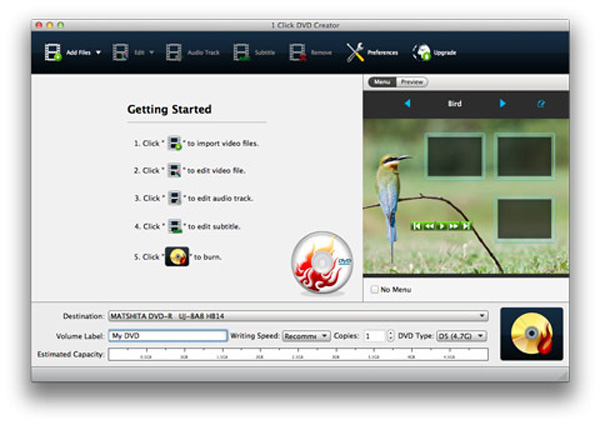
Upload videoerne
Klik på knappen "Tilføj filer" for at uploade iPhone-video til DVD, tilføje en enkelt videofil eller hele mappen. Du kan selvfølgelig også downloade iPhone-videoen.
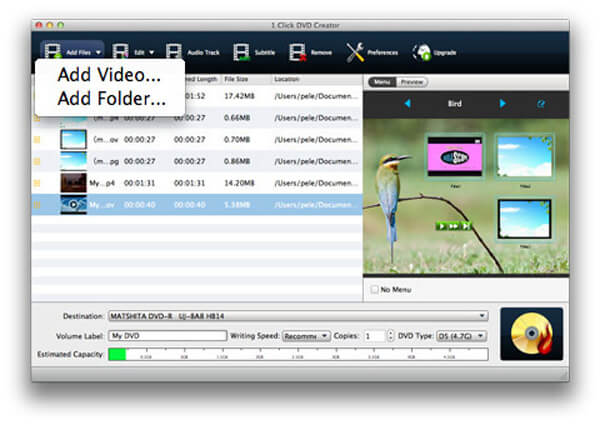
Tilpas iPhone video
I denne del kan du beskære, trimme og justere videoeffekter, der udnytter redigeringsværktøjet til at tilpasse iPhone-videoen. Sørg for at du kan tilpasse iPhone video til det ønskede format.
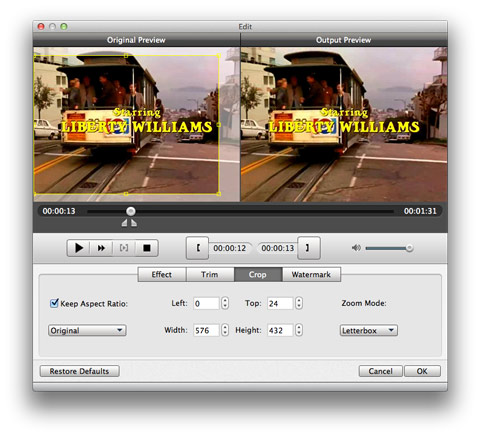
Konverter iPhone video til DVD
Og så kan du konvertere iPhone video til DVD for at nyde videoen på smart TV eller DVD-afspiller med lethed. Derudover bør det være en god løsning at sikkerhedskopiere iPhone-videoer.
Afspilning af iPhone-video til tv
Når du konverterer iPhone video til DVD, kan du afspille filerne på tv med dvd-afspiller. Hvad angår sagen, kan du nyde en bedre preview oplevelse med programmet.
Konklusion
Før du konverterer iPhone video til DVD, bør du lære mere detaljer om de nogle vigtige tips om at dreje iPhone video til DVD. Du skal være særligt opmærksom på rammeværdierne mellem iPhone og DVD. Artiklen introducerer Tipard iPhone overførsel for at synkronisere iPhone video til computer, og så kan du bruge Tipard DVD Creator til at brænde iPhone video til DVD i overensstemmelse hermed. Du kan have en vidunderlig oplevelse, fordi du kan have mulighed for at tilpasse dine egne videoer fra din iPhone til DVD til afspilning i fremtiden. Programmerne er professionelle og pålidelige til at brænde iPhone videoer til DVD i høj kvalitet. Håber du kan få bedre erfaring ved at vælge en passende ansøgning.







